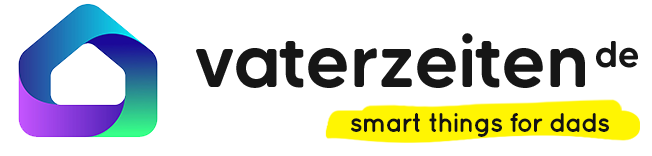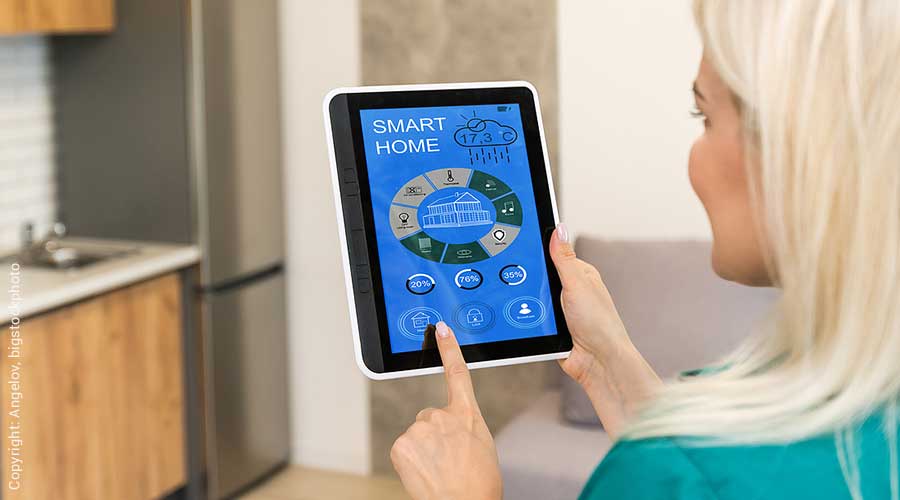Wenn Dein neues Honor Magic 4 Pro nicht wirklich flüssig läuft: Ruckler und Verzögerungen der Oberfläche oder beim Starten der Apps schmälern die Freude am neuen Smartphone von Honor. Falls Dir dein neues Honor Magic 4 Pro nicht schnell genug ist, zeigen wir Dir hier wie du noch einiges an Geschwindigkeit beim Arbeiten mit dem Flagship von Honor herausholen kannst und mit einigen wenigen Einstellungen am Magic 4 Pro den Turbomodus aktivierst.
Ich nutze das Honor Magic 4 Pro jetzt genau 2 Wochen und bin mit der Top-Ausstattung vollkommen zufrieden, Bildschirm und Kamera haben mich überzeugt, einzig die Arbeitsgeschwindigkeit trübt ein wenig den sonst guten Eindruck. Trotz derzeit besten CPU Snapdragon 8 Gen 1 lässt sich das Honor Magic 4 Pro bei mir nicht wirklich ruckelfrei bedienen. Besonders bei leistungsintensiven Videoschnitt-Apps, Rendern oder Abspielen großer Videodateien, aber auch beim Öffnen von täglichen Apps kommt es immer wieder zu ruckeln und Verzögerungen. Hier ist mir das Honor Magic 4 Pro einfach einen Tick zu langsam.
Im direkten Vergleich mit dem Xiaomi 12 Pro starten die Apps auf dem Honor Magic 4 Pro langsamer und bei der Videobearbeitung zb. mit InShot ziehen die Voransichten des Film ruckelnd nach. Sicher ist das sehr subjektiv, aber wenn auch Dir bei der täglichen Nutzung auffällt das dein Honor Magic 4 Pro schneller sein könnte, zeige ich Dir jetzt wie du das Honor mit nur einer Einstellung schneller machst:
So habe ich das Honor Magic 4 Pro schneller gemacht:
Um das Honor Magic 4 Pro absolut ruckelfrei und flüssig zu betreiben musst Du in den Einstellungen unter Bedienungshilfen die Erweiterten optischen Effekte ausschalten.
Damit werden alle Animationen, Unschärfen und Schatten abschaltet und dein Honor Magic 4 Pro läuft um einiges schneller. Das Abschalten dieser Option bringt für das visuelle Erlebnis keinerlei Einschränkungen, das heißt Du wirst nachher keinen Unterschied sehen. Jetzt hast Du den Turbomodus aktiviert und dein Honor Magic 4 Pro wird um einiges flüssiger laufen.
So kommst Du zu den Einstellungen:
Möglichkeit 1: Gehe in die → Einstellungen deines Honor Magic 4 Pro und tippe in der Suche das Wort Animation ein. So gelangst Du direkt in die Bedienungshilfen und kannst die Erweiterten optischen Effekte direkt abschalten.

Möglichkeit 2:
→ Einstellungen → Bedienungshilfen → Bedienungshilfen → Erweiterte optischen Effekte
Hier diese abschalten.

Bevor ich diese Einstellung deaktiviert habe, habe ich versucht das Honor Magic 4 Pro durch andere Maßnahmen schneller zu machen. Ein herunteregeln der Bildschirmauflösung und/oder der Bildschirmaktualisierungsrate hat keine Veränderungen gebracht.
Nach Abschalten der Erweiterten optischen Effekte habe ich die Grafikeinstellungen so eingestellt:

Wenn ihr diese Anleitung befolgt, wird euer auch in den speicherintensiven Apps und Anwendungen und auch in der täglichen Bedienung um einiges schneller sein.
Was mir am Honor Magic 4 Pro besonders gefallen hat

Die Kameras des Honor Magic 4 Pro haben mich wirklich überzeugt, im Gegensatz zum Xiaomi 5 Pro liefern die Kameras des Honor Magic 4 Pro echt gute Fotos. Nur nachts konnte mich die 50 MP Weitwinkel-Kamera schwachem Licht nicht so überzeugen. Das 64 MP Teleobjektiv macht detailreiche Bilder. Videos lassen sich mit 10 Bit, 4k und 60 fps aufzeichnen, auch hier bin ich sehr zufrieden.
Auch die Ladezeiten lassen keine Wünsche offen, in nur gefühlten 20 Minuten ist das Gerät 100 Prozent aufgeladen, bei einer normalen Nutzung hält der Akku bei mir 1,5 Tage.
HONOR Neuheiten